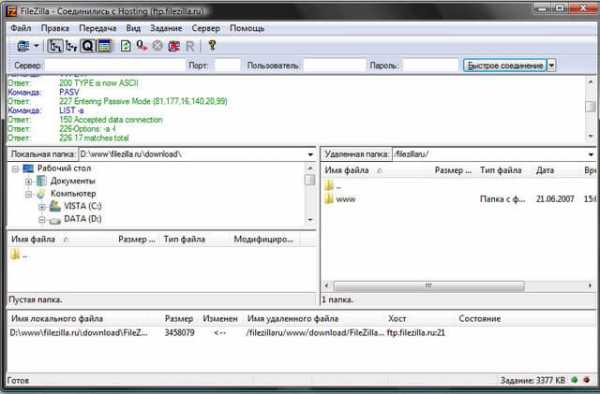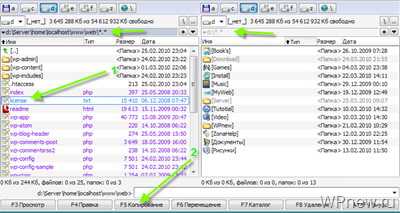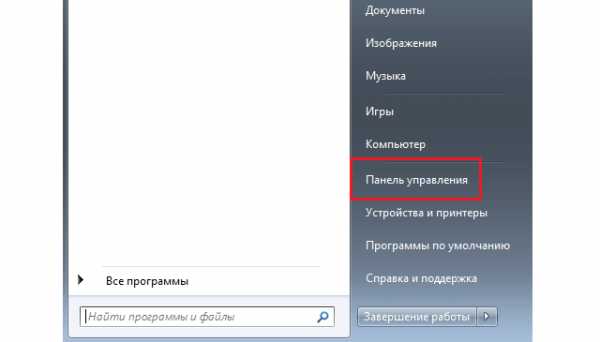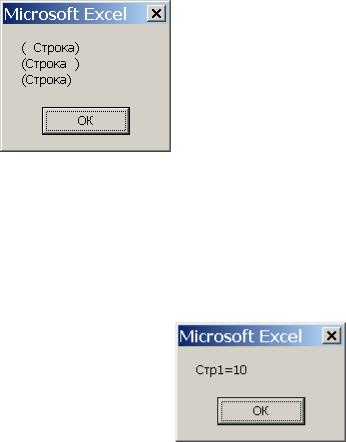Редактирование реестра запрещено администратором системы, как исправить - инструкция от Averina.com. Regedit запрещено администратором
редактирование реестра запрещено администратором системы
Дело в том, что вирусы «прописываются» в Реестре Windows (при этом в разделе [HKEY_CURRENT_USERSoftwareMicrosoftWindowsCurrentVersionPoliciesSystem] создается параметр REG_DWORD DisableRegistryTools со значением 1).
А чтобы их (вирусы) нельзя было выкорчевать из системы, они и делают невозможным запуск Редактора реестра Windows.
Как сделать доступным запуск Редактора реестра, или Займемся «групповухой»Даже после удаления вируса, запретившего запуск Редактора реестра, запуск его невозможен. Чтобы вновь сделать его доступным, нажмите Пуск –> Выполнить… –> в поле Открыть: введите gpedit.msc –> OK –> Групповая политика –> Политика «Локальный компьютер» –> Конфигурация пользователя –> Административные шаблоны –> Система –> справа в окне Система двойным щелчком левой кнопки мыши по строке Сделать недоступными средства редактирования реестра вызовите окно Свойства: Сделать недоступными средства редактирования реестра –> установите переключатель Отключен (или Не задан) –> Применить –>OK. Закройте окно Групповая политика.
Для вступления в силу изменений без перезагрузки ПК сверните все открытые окна (щелкнув кнопку Свернуть все окна на панели Быстрый запуск, или нажав сочетание клавиш – клавиши с логотипом Windows+D), нажмите клавишу F5 (или щелкните правой кнопкой мыши по свободной от значков поверхности Рабочего стола, в открывшемся контекстном меню щелкните Обновить) .
Примечания 1. Групповая политика Сделать недоступными средства редактирования реестра отключает использование Редактора реестра (regedit.exe). Если эта политика включена, а пользователь попытается запустить Редактор реестра, будет выведено сообщение о том, что текущая политика запрещает выполнение этого действия.
2. Можно сделать доступным запуск Редактора реестра Windows, запустив альтернативный Редактор реестра (например, загрузившись с аварийно-восстановительного диска типа ERD Commander), в разделе [HKEY_CURRENT_USERSoftwareMicrosoftWindowsCurrentVersionPoliciesSystem] нужно найти параметр REG_DWORD DisableRegistryTools и установить его значение 0 (или совсем удалить этот параметр) .
Внимание! При работе с Редактором реестра Windows следует соблюдать осторожность, а то можно такого наредактировать, что придется переустанавливать операционную систему!..
otvet.mail.ru
Редактирование реестра запрещено администратором системы
Сегодна зашел на вторую работу, чтобы посмотреть чтотам и как. Сел за рабочий компьютер и обратил внимание, что после загрузки Windows перестала запускаться антивирусная система, вернее после запуска она сразу закрывалась. Сразу подозрение, что вирус. Это подтвердилось после того как перестал запускаться редактор реестра Windows выдавая такое сообщение «Редактирование реестра запрещено администратором системы»
Если при попытке запустить Редактор реестра (любым способом: "Пуск" ? "Выполнить" ? "regedit" ? OK, или \WINDOWS\regedit.exe, или путем запуска reg-файлов) появляется окно «Редактор реестра» с сообщением «Редактирование реестра запрещено администратором системы», что это означает?
Как правило, невозможность запуска Редактора реестра говорит о возможном заражении системы вирусами. Дело в том, что вирусы «прописываются» в Реестре Windows (при этом в разделе [HKEY_CURRENT_USER\Software\Microsoft\Windows\CurrentVersion\Policies\System] создается параметр REG_DWORD DisableRegistryTools со значением 1). А чтобы их (вирусы) нельзя было выкорчевать из системы, они и делают невозможным запуск Редактора реестра Windows.
Как сделать доступным запуск Редактора реестра Даже после удаления вируса, запретившего запуск Редактора реестра, запуск его невозможен. Чтобы вновь сделать его доступным, нажмите "Пуск" ? "Выполнить" ? "gpedit.msc" ? OK ? "Групповая политика" ? "Политика «Локальный компьютер»" ? "Конфигурация пользователя" ? "Административные шаблоны" ? "Система" ? справа в окне Система двойным щелчком левой кнопки мыши по строке "Сделать недоступными средства редактирования реестра" (Состояние по умолчанию – Не задана) вызовите окно "Свойства: Сделать недоступными средства редактирования реестра" ? установлен переключатель "Включен" ? поставьте "Отключен" (или Не задан) ? "Применить" ? OK. После этого редактор реестра будет открываться.
Далее обязательно зайдите в редактор реестра по адресу: [HKEY_CURRENT_USER\Software\Microsoft\Windows\CurrentVersion\Policies\System] нужно найти параметр REG_DWORD DisableRegistryTools и установить его значение 0!
Теперь осталось проверить Вашу систему на вирусы.
P.S. "Прочитать о том как решить проблему с запуском Диспетчера задач Windows - «Диспетчер задач отключен администратором» можно в этой статье"{odnaknopka}
adm-info.ru
Редактирование реестра запрещено администратором системы, как исправить
Главная » Полезные инструкции » Редактирование реестра запрещено администратором системы, как исправить
Реестр Windows – удобный инструмент для настройки операционной системы. Его редактирование доступно всем пользователям по команде regedit, например, из командной строки. Если при запуске редактора реестра вы видите сообщение «Редактирование реестра запрещено администратором системы», то с большой долей вероятности ваш компьютер заражен вирусом, как исправить эту ошибку, запустить редактор и удалить вирус, читайте далее.
Редактирование реестра запрещено администратором системы, как исправить самостоятельно
Отметим, что если это ваш рабочий компьютер, то лучше обратиться к вашему системному администратору – возможно редактирование запрещено им из-за соображений безопасности.
Если это ваш домашний компьютер первым делом запустите антивирусное сканирование. Лучше с внешних носителей – DVD или флешки. О том как записать антивирус на диск и запустить проверку смотрите на сайтах Kaspersky.ru и Drweb.ru.
После того как лечение проведено и все вирусы удалены можно приступать к восстановлению доступа. В противном случае вирус может снова все заблокировать и вы опять увидите ошибку «редактирование запрещено».
Включаем редактирование реестра при помощи групповых политик
Войдите в меню «Пуск» и в поиске или через сочетание клавиш Win+R вызовите окно «Выполнить», а затем введите команду gpedit.msc.У вас откроется редактор групповых политик.
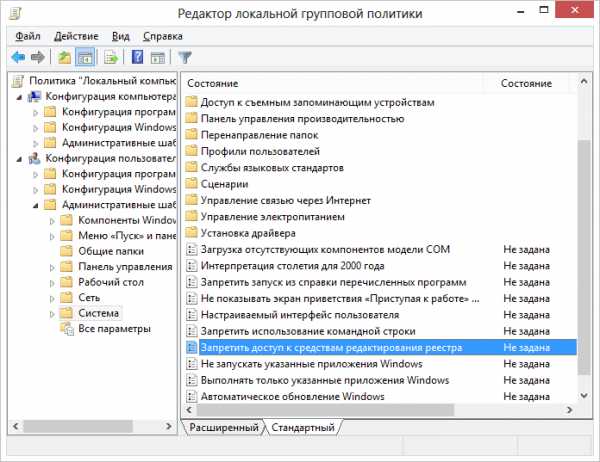
Перейдите по пути: Конфигурация пользователя — Административные шаблоны — Система, как на рисунке выше. Найдите параметр «Запретить доступ к средствам редактирования реестра». Зайдите в него через пункт «Изменить» в возникающем при нажатии правой клавиши мыши меню.
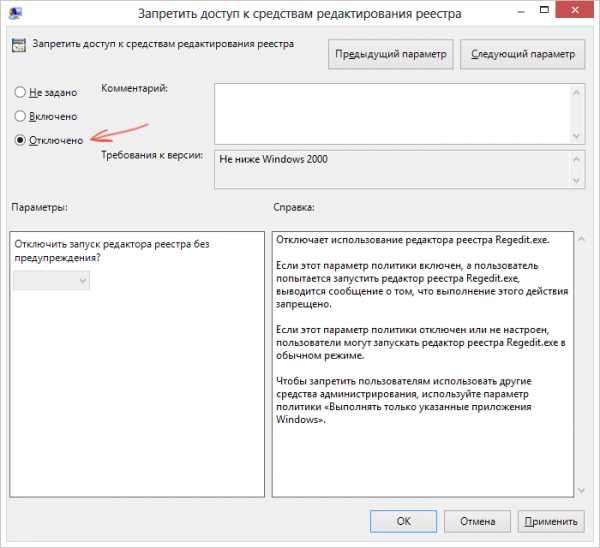
Отметьте «Отключено» и нажмите «Применить».
После перезагрузки компьютера реестр должен быть доступен.
Редактирование реестра запрещено администратором системы, как исправить — видеоинструкция
Похожие записи
Поставьте Лайк если статья вам помогла.www.averina.com
Редактирование реестра запрещено администратором
Если при попытке запустить Редактор реестра (любым способом:Пуск –> Выполнить –> regedit –> OK, или \WINDOWS\regedit.exe, или путем запуска reg-файлов) появляется окно «Редактор реестра» с сообщением «Редактирование реестра запрещено администратором системы», как правило, это говорит о возможном заражении системы вирусами. Дело в том, что вирусы «прописываются» в Реестре Windows (при этом в разделе [HKEY_CURRENT_USER\Software\Microsoft\Windows\CurrentVersion\Policies\System] создается параметр REG_DWORD DisableRegistryTools со значением 1). А чтобы их (вирусы) нельзя было удалить из системы, они и делают невозможным запуск Редактора реестра Windows.
Как сделать доступным запуск Редактора реестра
Даже после удаления вируса, запретившего запуск Редактора реестра, запуск его невозможен.Чтобы вновь сделать его доступным, нажмите Пуск –> Выполнить –> в поле Открыть: введите gpedit.msc –> OK –> Групповая политика –> Политика «Локальный компьютер» –> Конфигурация пользователя –> Административные шаблоны –> Система –> справа в окне Система двойным щелчком левой кнопки мыши по строке Сделать недоступными средства редактирования реестра (Состояние по умолчанию – Не задана) вызовите окно Свойства: Сделать недоступными средства редактирования реестра –> установлен переключатель Включен –> поставьте Отключен (или Не задан) –> Применить –>OK. Закройте окно Групповая политика. Для вступления в силу изменений без перезагрузки ПК сверните все открытые окна (щелкнув кнопку Свернуть все окна на панели Быстрый запуск, или нажав сочетание клавиш – клавиши с логотипом Windows + D), нажмите клавишу F5 (или щелкните правой кнопкой мыши по свободной от значков поверхности Рабочего стола, в открывшемся контекстном меню нажмите Обновить).
Примечания
- Групповая политика «Сделать недоступными средства редактирования реестра» отключает использование Редактора реестра (regedit.exe). Если эта политика включена, а пользователь попытается запустить Редактор реестра, будет выведено сообщение о том, что текущая политика запрещает выполнение этого действия.
- Можно сделать доступным запуск Редактора реестра Windows, запустив альтернативный Редактор реестра (например, загрузившись с аварийно-восстановительного диска типа ERD Commander), в разделе [HKEY_CURRENT_USER\Software\Microsoft\Windows\CurrentVersion\Policies\System] нужно найти параметр REG_DWORD DisableRegistryTools и установить его значение 0 (или совсем удалить этот параметр).
- Чтобы утилита Редактор реестра могла запускаться, в Реестре в разделе [HKEY_CLASSES_ROOT\regedit\shell\open\command] значение строкового параметра по умолчанию должно быть – regedit.exe «%1» Чтобы информацию из reg-файлов можно было добавлять в Реестр, в разделе [HKEY_CLASSES_ROOT\regfile\shell\open\command] значение строкового параметра по умолчанию должно быть – regedit.exe «%1» Вирусы иногда искажают эти параметры.
it-delo.by
Ответы@Mail.Ru: По команде regedit, выдаётся
Если при попытке запустить Диспетчер задач Windows (любым способом – или с помощью Ctrl+Alt+Del, или с помощью Пуск –> Выполнить… –> taskmgr –> OK) появляется диалоговое окно «Диспетчер задач» с сообщением «Диспетчер задач отключен администратором» , что это означает?Как правило, недоступность Диспетчера задач говорит о возможном заражении системы вирусами. Дело в том, что вирусы отключают Диспетчер задач, чтобы их нельзя было принудительно выгрузить из оперативной памяти. При этом в Реестре Windows в разделе [HKEY_CURRENT_USER\Software\Microsoft\Windows\CurrentVersion\Policies\System] создается параметр REG_DWORD DisableTaskMgr со значением 1.
Как сделать доступным запуск Диспетчера задач
Даже после удаления вируса, запретившего запуск Диспетчера задач, запуск его невозможен. Чтобы вновь сделать возможным запуск Диспетчера задач нажмите Пуск –> Выполнить… –> в поле Открыть: введите gpedit.msc –> OK –> откроется диалоговое окно Групповая политика –> Групповая политика –> Политика «Локальный компьютер» –> Конфигурация пользователя –> Административные шаблоны –> Система –> Возможности Ctrl+Alt+Del –> справа в окне Возможности Ctrl+Alt+Del двойным щелчком левой кнопки мыши по строке Удалить диспетчер задач (Состояние по умолчанию – Не задана) вызовите окно Свойства: Удалить Диспетчер задач –> установлен переключатель Включен –> поставьте Отключен (или Не задан) –> Применить –> OK.
Закройте окно Групповая политика. Для вступления в силу изменений без перезагрузки ПК сверните все открытые окна (щелкнув кнопку Свернуть все окна на панели Быстрый запуск, или нажав сочетание клавиш – клавиши с логотипом Windows+D), нажмите клавишу F5 (или щелкните правой кнопкой мыши по свободной от значков поверхности Рабочего стола, в открывшемся контекстном меню щелкните Обновить) .
Если запуск Редактора реестра не заблокирован (что после вирусной атаки бывает редко) , для включения Диспетчера задач можно отредактировать Реестр: нажмите Пуск –> Выполнить… –> в поле Открыть: введите regedit –> OK –> откроется Редактор реестра. В разделе [HKEY_CURRENT_USER\Software\Microsoft\Windows\CurrentVersion\Policies\System] нужно найти параметр REG_DWORD DisableTaskMgr и установить его значение 0 (или совсем удалить этот параметр) .
Внимание! При работе с Редактором реестра Windows следует соблюдать осторожность, а то можно такого наредактировать, что придется переустанавливать операционную систему!. .
Если Редактор реестра не запускается, см. Что делать, если появляется сообщение «Редактирование реестра запрещено администратором системы»? .
Примечания
1. Диспетчер задач позволяет пользователям запускать или останавливать программы, наблюдать за их производительностью, следить за всеми выполняемыми программами, включая системные службы, узнавать названия исполняемых файлов программ, изменять приоритет процессов для выполняемых программ.
2. Групповая политика Возможности Ctrl+Alt+Del запрещает пользователям запускать Диспетчер задач (taskmgr.exe). Если эта политика включена, а пользователь попытается запустить Диспетчер задач, будет выдано сообщение о том, что текущая политика запрещает выполнение этого действия.
3. При работе пользователя ПК в корпоративной локальной сети отключение Диспетчера задач зачастую производится системным администратором – для защиты от деструктивных действий пользователя с шаловливыми ручками! – на то он и сисадмин!. .
4. См. также Как разрешить запуск Диспетчера задач с помощью Интерпретатора команд?.
otvet.mail.ru
«Редактирование реестра запрещено администратором системы»?
Если при попытке запустить Редактор реестра (любым способом: Пуск –> Выполнить… –> regedit –> OK, или \WINDOWS\regedit.exe, или путем запуска reg-файлов) появляется окно «Редактор реестра» с сообщением «Редактирование реестра запрещено администратором системы», что это означает?
Как правило, невозможность запуска Редактора реестра говорит о возможном заражении системы вирусами. Дело в том, что вирусы «прописываются» в Реестре Windows (при этом в разделе [HKEY_CURRENT_USER\Software\Microsoft\Windows\CurrentVersion\Policies\System] создается параметр REG_DWORD DisableRegistryTools со значением 1). А чтобы их (вирусы) нельзя было выкорчевать из системы, они и делают невозможным запуск Редактора реестра Windows.
***
Как сделать доступным запуск Редактора реестра
Даже после удаления вируса, запретившего запуск Редактора реестра, запуск его невозможен. Чтобы вновь сделать его доступным, нажмите Пуск –> Выполнить… –> в поле Открыть: введите gpedit.msc –> OK –> Групповая политика –> Политика «Локальный компьютер» –> Конфигурация пользователя –> Административные шаблоны –> Система –> справа в окне Система двойным щелчком левой кнопки мыши по строке Сделать недоступными средства редактирования реестра (Состояние по умолчанию – Не задана) вызовите окно Свойства: Сделать недоступными средства редактирования реестра –> установлен переключатель Включен –> поставьте Отключен (или Не задан) –> Применить –>OK.
Закройте окно Групповая политика. Для вступления в силу изменений без перезагрузки ПКсверните все открытые окна (щелкнув кнопку Свернуть все окна на панели Быстрый запуск, или нажав сочетание клавиш – клавиши с логотипом Windows + D), нажмите клавишу F5 (или щелкните правой кнопкой мыши по свободной от значков поверхности Рабочего стола, в открывшемся контекстном меню нажмите Обновить).
Примечания
1. Групповая политика Сделать недоступными средства редактирования реестра отключает использование Редактора реестра (regedit.exe). Если эта политика включена, а пользователь попытается запустить Редактор реестра, будет выведено сообщение о том, что текущая политика запрещает выполнение этого действия.
2. Можно сделать доступным запуск Редактора реестра Windows, запустив альтернативный Редактор реестра (например, загрузившись с аварийно-восстановительного диска типа ERD Commander), в разделе [HKEY_CURRENT_USER\Software\Microsoft\Windows\CurrentVersion\Policies\System] нужно найти параметр REG_DWORD DisableRegistryTools и установить его значение 0 (или совсем удалить этот параметр).
Внимание! При работе с Редактором реестра Windows следует соблюдать осторожность, а то можно такого наредактировать, что придется переустанавливать операционную систему!..
3. При работе пользователя ПКв корпоративной локальной сети отключение Редактора реестра зачастую производится системным администратором – для защиты от деструктивных действий пользователя с шаловливыми ручками! – на то он и сисадмин!..
4. Чтобы утилита Редактор реестра могла запускаться, в Реестре в разделе [HKEY_CLASSES_ROOT\regedit\shell\open\command] значение строкового параметра по умолчанию должно быть – regedit.exe "%1"
Чтобы информацию из reg-файлов можно было добавлять в Реестр, в разделе [HKEY_CLASSES_ROOT\regfile\shell\open\command] значение строкового параметра по умолчанию должно быть – regedit.exe "%1"
Вирусы иногда искажают эти параметры.
mir-pk.blogspot.com
Редактирование реестра запрещено администратором системы
Запуск реестра системы необходим для исправления ошибок. Однако когда доступ к нему запрещён администратором системы – свидетельство работы вирусной программы.
Как исправить эту проблему?
Существует несколько способов. Первый из них – использование утилиты AVZ.
Скачиваем файл здесь. Открываем архив и запускаем avz.exe.
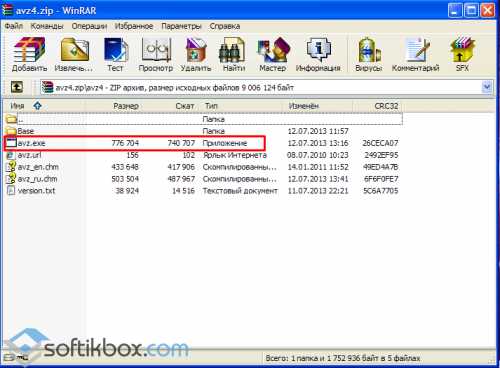
Жмём «Файл» и выбираем «Восстановление системы».
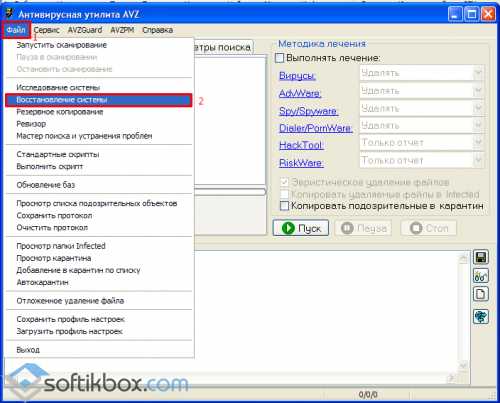
Ставим отметку «Разблокировать редактор реестра» и кликаем «Выполнить…».
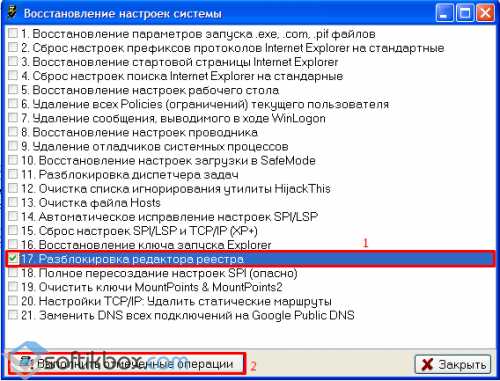
Подтверждаем свой выбор.
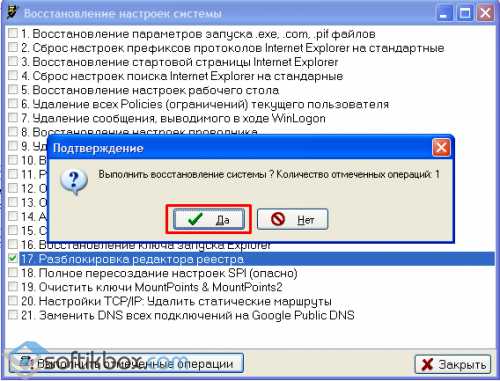
Далее перезагружаем ПК и проверяем его на наличие вирусов с помощью лечащей утилиты «Dr.Web CureIt».
Второй способ заключается в использовании возможностей «Групповой политики»
Жмём «Пуск», «Выполнить» и в командную строку вводим следующую задачу «gpedit.msc».
Запустится редактор «Групповой политики». Выбираем «Локальный компьютер», «Конфигурация пользователя». В этой ветке кликаем «Административные шаблоны» и «Система».
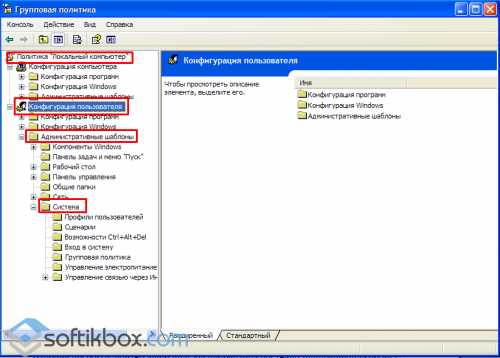
Справа ищем «Сделать недоступными средства редактирования реестра» и кликаем по нему 2 раза.
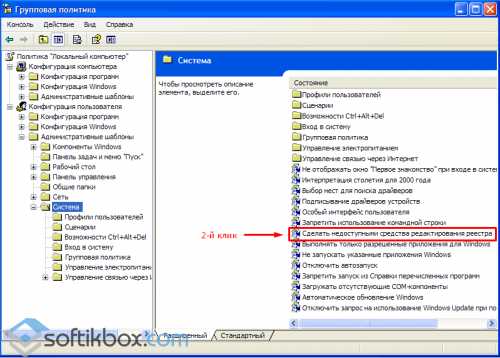
Появится новое окно. Параметр редактирования реестра будет «Не задан» по умолчанию. Но даже если это так, меняем его на «Отключить» или «Включить». Сохраняем изменения.
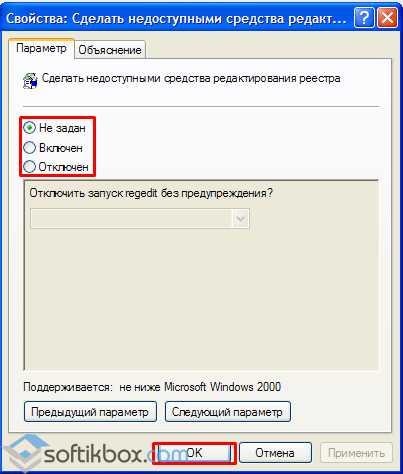
Затем повторяем пройденные шаги и ставим отметку возле «Не задан».
Чтобы действия вступили в силу нужно свернуть все окна. Для этого предназначена комбинация клавиш «Windows+D». Затем 1 раз кликаем по рабочему столу левой кнопкой мыши и жмём «F5». Рабочий стол обновится, и редактор реестра будет доступен для использования.
softikbox.com